
Teclas de atalhos são combinações de duas ou mais teclas que, quando pressionadas, pode ser usadas para executar uma tarefa que requeriria normalmente o uso de um mouse.
Os atalhos podem ajudar a tornar o uso do computador mais fácil, poupando tempo e esforço. Abaixo segue uma lista dos principais atalhos do Windows 7, para ajudar a melhorar a sua produtividade e experiência com esse Sistema Operacional.
Atalho / Descrição
Win + Seta para cima: Maximiza a janela atual
Win + Seta para baixo: – Restaurar as janelas ou minimizar a atual
Win + Seta para a esquerda: – Encaixe a janela atual para a metade esquerda da tela
Win + Seta para a direita: – Encaixe a janela atual para a metade direita da tela
Win + [número]: – Ativa a execução do programa fixado na barra de tarefas do Windows 7, a execução do programa atual não será afetada.
Win + Home: – Minimizar as janelas, menos a atual.
Win + Space: – Faz todas as janelas transparentes para que você possa ver através do desktop
Win + Pause / Break – Abrir Propriedades do Sistema
Win + Tab: – Aero Flip 3D [pressione Tab para alternar entre o Windows]
Win + B – Move o foco para a bandeja de notificação (à direita da barra de tarefas)
Win + D: – desktop Show / Hide
Win + E – Explorer do Windows é iniciado
Win + F – Procurar
Win + G: – Trazer todos os gadgets no topo e em primeiro plano
Win + L – Bloquear computador
Win + M – Minimizar todas as janelas
Win + P: – Abra o menu de projeção (geralmente utilizado para laptops conectados a projetores)
Win + R: – A linha Execute o comando é iniciado.
Win + S: – OneNote Screen Clipping Tool
Win + T: – Pré-visualização das miniaturas de aplicações no Windows Taskbar, um por um, sem pssar o mouse.
Win + X: – Mobility Center
Win + #: – Quicklaunch
Win + =: – Lupa
Win + [+/-]: – Permite a lupa e zoom in / out
Win + Shift + Seta para cima: – Maximizar o tamanho vertical
Win + Shift + Seta para baixo: – Restaurar tamanho vertical
Win + Shift + Seta para a esquerda: – Ir para o monitor esquerdo
Win + Shift + Seta para a direita: – Ir para a direita do monitor
Win + Shift + M: – Desfazer todas minimização janela
Win + Shift + T: – Ciclos de trás
Win + Ctrl + F – Abre o Active Directory
Ctrl + Seta para a direita: – Mova o cursor para o início da próxima palavra
Ctrl + Seta para a esquerda – Mover o cursor para o início da palavra anterior
Ctrl + Seta para cima: – Move o cursor para o início do parágrafo anterior
Ctrl + Seta para baixo – Mover o cursor para o início do próximo parágrafo
Win + Ctrl + Tab: – Persistente Flip 3D
Ctrl + Shift: – com uma tecla de seta Selecione um bloco de texto
CTRL com qualquer tecla de direção + Barra de espaço: – Selecionar vários itens individuais em uma janela ou no desktop
Ctrl + Shift + Esc: – Abrir o Gerenciador de tarefas diretamente
Ctrl + Shift + N: – Criar nova pasta


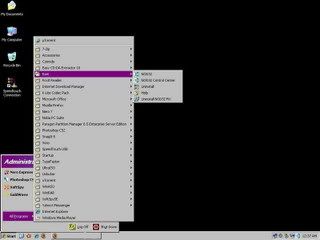






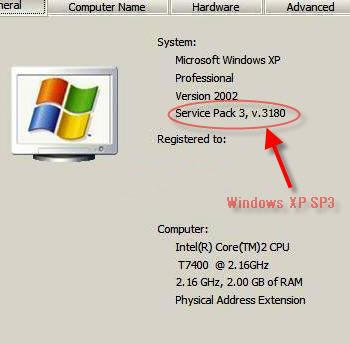

 Aproveite e compre logo um Porta-Retrato da hora!
Aproveite e compre logo um Porta-Retrato da hora!